Kako popraviti, da CapCut ne izvaža

Ne glede na to, ali ustvarjate zabavno vsebino, nastavljeno na trendovsko melodijo TikTok, ali promocijski izrezek, ki predstavlja vašo blagovno znamko, vam lahko CapCut pomaga, da bo pravšnja.
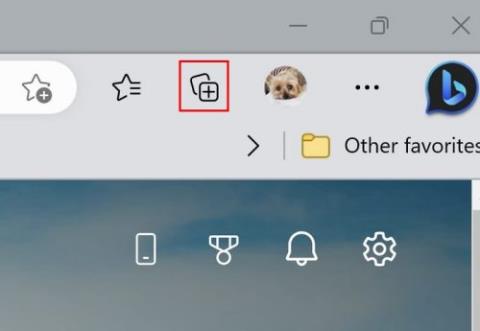
Ko brskate po spletu, se bo vedno našlo kaj, kar boste želeli shraniti. Vsak uporabnik ima svoj način shranjevanja stvari, vendar obstaja še ena možnost, ki jo lahko uporabite. Edge Collection je brezplačna funkcija, ki je priložena vašemu brskalniku, zato vam ni treba namestiti ničesar drugega. Ustvarite lahko več zbirk, da bo vaša vsebina organizirana po temah. Dodate lahko vse vrste vsebine, vključno s celimi stranmi, besedilom ali slikami.
Kaj je Microsoft Edge Collections
Zbirke v programu Microsoft Edge so uporabno orodje, ki vam omogoča shranjevanje vsebine, na katero naletite v spletu. To je orodje za izrezovanje, ki je integrirano v brskalnik in je brezplačno za uporabo. Zbirke pomagajo vašim priljubljenim, da ostanejo čiste od začasnih povezav, in ko končate s projektom, jih lahko izbrišete.
Kako ustvariti zbirke v Microsoft Edge
Ko odprete brskalnik Edge, kliknite ikono zbirk v zgornjem desnem kotu poleg slike profila. Če imate raje kombinacijo tipkovnice, pritisnite tipki Ctrl + Shift + Y za enak rezultat.
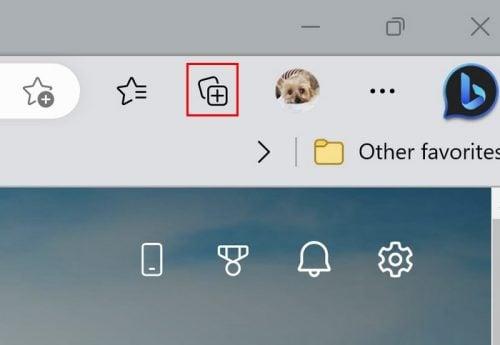
Ikona zbirk v Microsoft Edge
Za začetek kliknite gumb Ustvari novo zbirko in jo poimenujte. Kliknite na gumb Shrani . Če vidite, da manjka gumb za zbiranje, ni bil omogočen v nastavitvah brskalnika. Kliknite na tri pike in pojdite na Nastavitve , ki ji sledi možnost Videz na levi strani. Poiščite in vklopite gumb Zbirke .
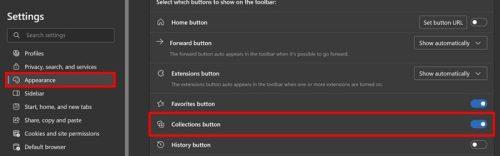
Gumb za zbiranje v nastavitvah Edge
Po dokončanju prve lahko ustvarite različne zbirke. Gumb Ustvari novo zbirko bo vedno na vrhu tistih, ki ste jih ustvarili.
Kako dodati/odstraniti vsebino v svoje zbirke Edge
Ko ustvarite potrebne zbirke, je čas, da dodate nekaj vsebine. Dodate lahko strani naenkrat ali dodate besedilo. Če želite dodati stran, pojdite na spletno mesto, ki ga želite shraniti. Z desno miškino tipko kliknite stran in izberite možnost Dodaj stran v zbirke. Če menite, da morate ustvariti novo zbirko, lahko to storite tako, da izberete zadnjo možnost. Lahko greste tudi na stran, odprete ploščo Zbirke in kliknete možnost Dodaj trenutno stran. Če ste se zmotili in želite stran odstraniti iz zbirke, odprite zbirko in kliknite na tri pike strani, nato pa možnost odstranitve.
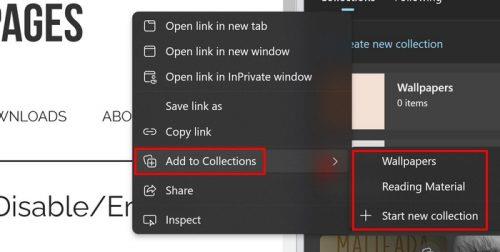
Možnost dodajanja v zbirko v Edge
Dodajanje določenega besedila v zbirko je možno tudi, če ne želite dodati celotne strani. Če želite to narediti, označite besedilo, ki ga želite dodati, in kliknite z desno tipko miške. Ko kliknete na besedilo, vas Edge popelje na stran, s katere ste kopirali besedilo. Druge možnosti boste videli, če kliknete tri pike na desni. Videli boste na primer možnosti za:
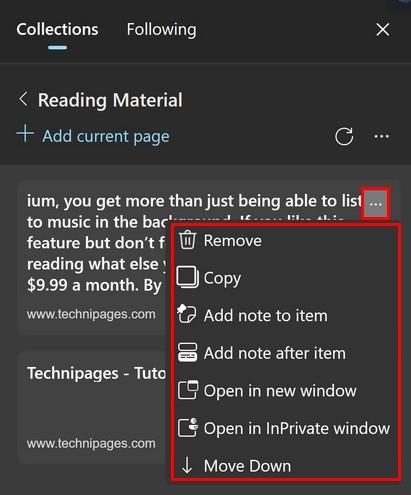
Dodatne možnosti v zbirkah
Ko želite vsebino premakniti za en prostor, lahko uporabite zgoraj omenjene možnosti, ko pa jih želite premakniti v različne prostore, boste morali klikniti tri pike in izbrati možnost Upravljanje. Opazili boste, da ima vsak element črte na desni. Kliknite na črte in jih po potrebi premaknite.
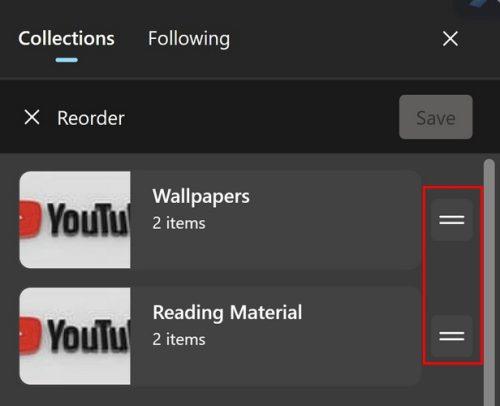
Premikanje predmetov zbirke
Svoji zbirki lahko dodate tudi sliko, vendar z desnim klikom nanjo. Ko kliknete na sliko v zbirki, se odpre stran, s katere ste jo dobili. S klikom na pike takoj, ko odprete ploščo Zbirke, boste videli možnosti za odpiranje njene vsebine v novih zavihkih, oknih ali oknu InPrivate. Če želite od ustvarjalcev prejemati najnovejše ideje, kliknite naslednji zavihek, da si ogledate seznam različnih ustvarjalcev. Kliknite gumb Sledi in vedno boste vedeli, kaj ustvarjalec objavi.
Nadaljnje branje
Če še vedno želite brati, lahko nadaljujete z branjem koristnih člankov, na primer o tem, kako lahko utišate zavihke v različnih brskalnikih , vključno z Edgeom. Ogledate si lahko tudi , kako lahko omogočite otroški način tudi v programu Microsoft Edge. In če morate odpreti PDF v programu Edge , sledite tem korakom. Nazadnje, tukaj je, kako lahko upravljate svojo priljubljeno v Edge . Če iščete določeno temo, ne pozabite uporabiti iskalne vrstice na vrhu strani.
Zaključek
Ko v spletu naletite na odlično vsebino, je pričakovati, da jo želite shraniti. Morda imate različne možnosti glede tega, kje ga boste obdržali, druga možnost pa je v zbirkah. Shranite lahko določeno besedilo in predstavnost, našli pa boste tudi možnost premikanja shranjene vsebine v določenem vrstnem redu. Obstaja tudi možnost spremljanja ustvarjalcev, da dobite svežo vsebino. Če gumba Zbirke ni na vrhu brskalnika, ne pozabite, da ga boste morali omogočiti v nastavitvah brskalnika. Koliko zbirk boste ustvarili? Sporočite mi v spodnjih komentarjih in ne pozabite deliti članka z drugimi na družbenih medijih.
Ne glede na to, ali ustvarjate zabavno vsebino, nastavljeno na trendovsko melodijo TikTok, ali promocijski izrezek, ki predstavlja vašo blagovno znamko, vam lahko CapCut pomaga, da bo pravšnja.
Če se naveličate obvladovanja sveta vanilije Minecraft: Java Edition, lahko igri vnesete novo življenje z dodajanjem modifikacij in podatkovnih paketov, vključno z
Naučite se, kako ugotoviti, komu vaš videoposnetek v YouTubu ni bil všeč, s temi izvrstnimi rešitvami, da boste bolje razumeli svoje občinstvo.
GIF-i so izjemne funkcije, s katerimi nekomu posredujete posebno sporočilo. Ne glede na to, ali želite opisati svoja čustva ali situacijo, je veliko bolj učinkovito
Želite izvedeti in posodobiti različico PHP vaše namestitve WordPress? To lahko storite na več načinov. Sledite tem vodnikom, če želite izvedeti, kako.
Popravite napako Ta fotografija ni na voljo v Viberju s temi preprostimi nasveti za odpravljanje težav, da zagotovite, da to ne vpliva na pretok vaše komunikacije.
Gradnja je velik del izkušnje v igri "The Legend of Zelda: Tears of the Kingdom" (TotK). Z zabavnimi novimi sposobnostmi, kot je Ultrahand, se lahko združite
Ko ustvarite pogosto uporabljeno stran v Notionu, boste morda ugotovili, da vam bo uporaba te strani kot predloge v prihodnosti prihranila čas. No, na tvojo srečo je
V "Solzah kraljestva" se v deželi Hyrule dogaja veliko dogajanja, medtem ko Link raziskuje svet. Naloge ali misije, ki jih mora opraviti
Zdi se, kot da je svet obseden z gledanjem Instagram Reels. Ti kratki videoposnetki, ki si jih je enostavno ogledati, so postali izjemno priljubljeni z milijoni gledalcev








